After Effects é uma ferramenta de software abrangente para vídeo e animação, que oferece uma variedade de opções para realizar projetos criativos. Neste guia, você passará por funções avançadas e descobrirá como personalizar e organizar seu espaço de trabalho no After Effects de forma otimizada.
Principais descobertas
- Você pode personalizar e salvar seu espaço de trabalho de acordo com suas necessidades.
- A janela de projeto é o ponto central para todos os arquivos em seu projeto.
- Organize seus arquivos de trabalho através de pastas, etiquetas e a função de busca.
- Crie novas composições e trabalhe de forma eficiente com arquivos de vídeo e efeitos.
- Use as funções 3D para animações e cenas mais complexas.
Instruções passo a passo
Personalizar e salvar o espaço de trabalho
Depois de organizar suas janelas, você pode salvar seu espaço de trabalho. Clique em "Novo espaço de trabalho" e dê um nome ao seu espaço de trabalho. Confirme a entrada e agora você terá um espaço de trabalho personalizado.
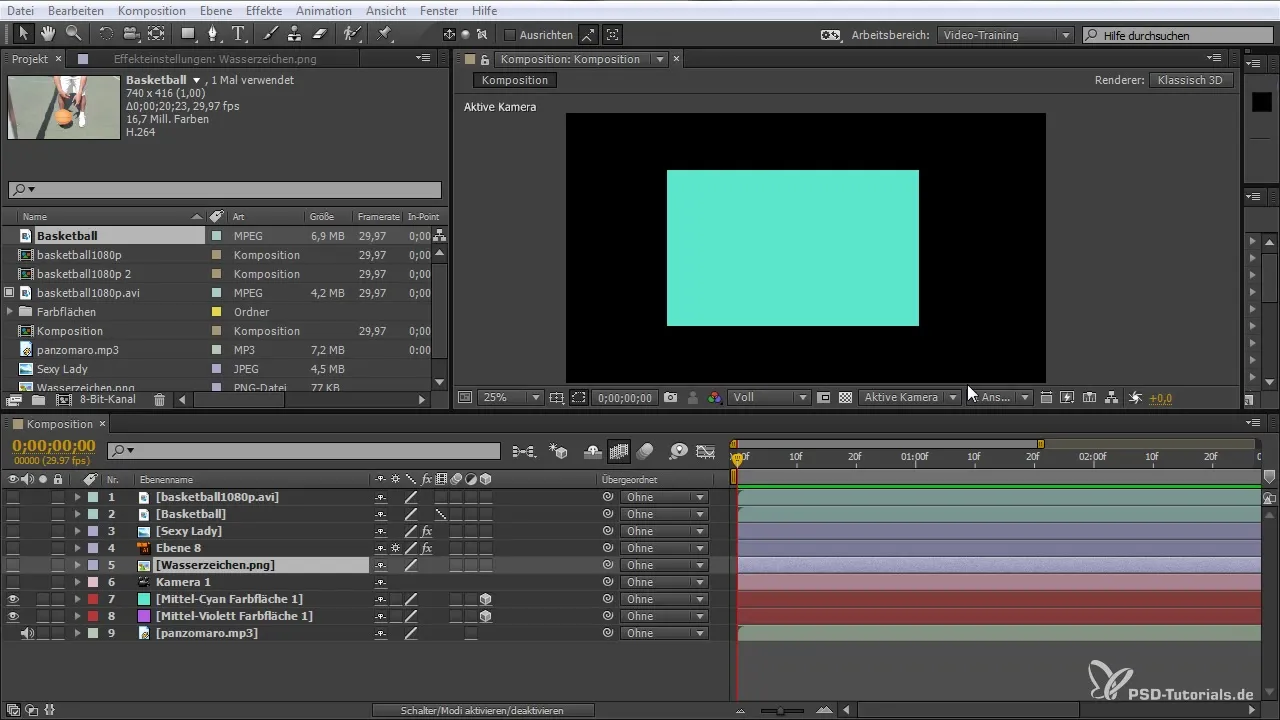
Compreendendo a janela de projeto
A janela de projeto é o ponto central onde todos os seus arquivos são gerenciados. Aqui, você pode importar e organizar arquivos de vídeo, música e imagens. Todos os arquivos são listados aqui e contêm informações importantes como nome, tipo, tamanho e duração.
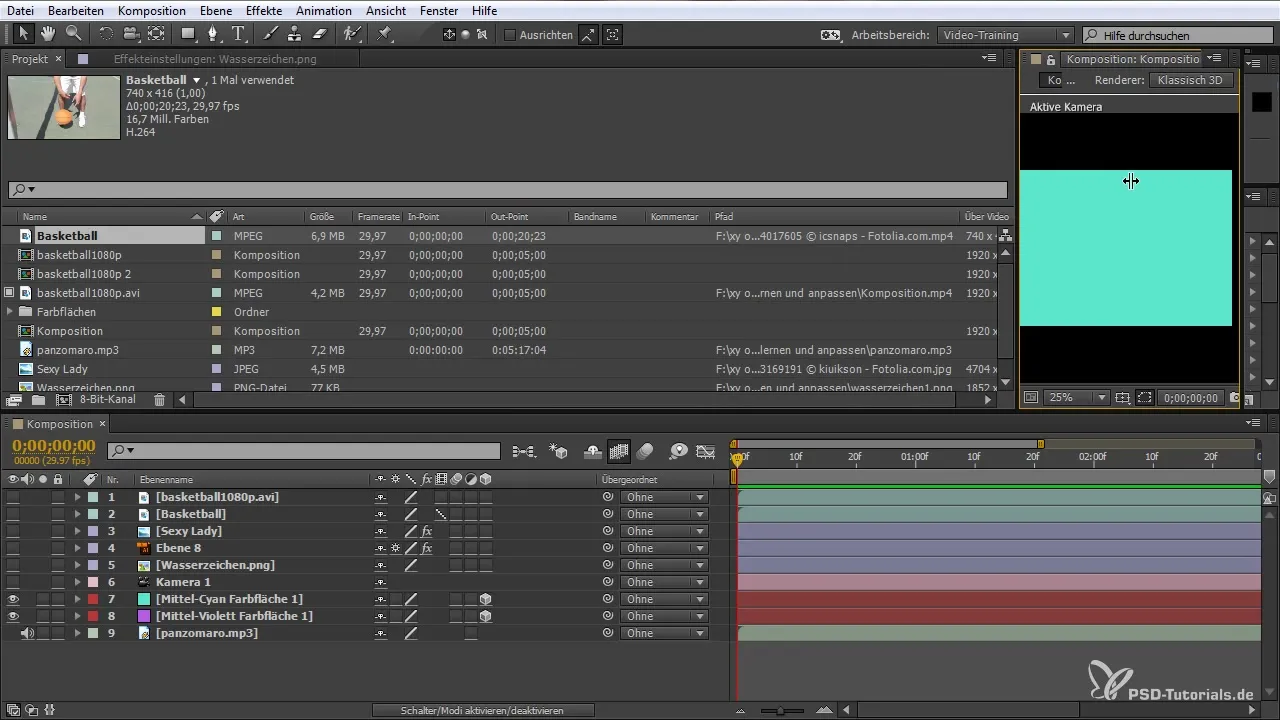
Criar e usar pastas
Para organizar melhor seus arquivos, você pode criar pastas na janela de projeto. Use o ícone para criar uma nova pasta, nomeie-a, por exemplo, como "Vídeos", e arraste seus arquivos para esta pasta. Isso ajuda a manter a clareza.
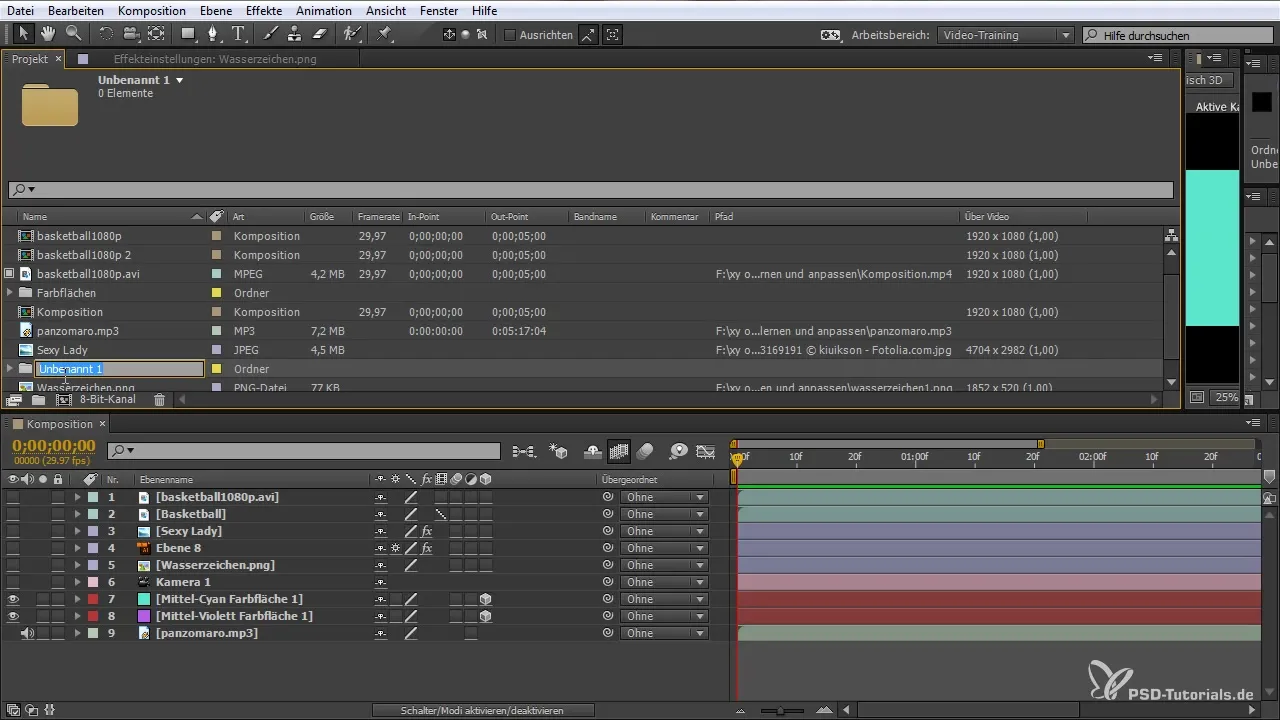
Criar e ajustar composições
Para criar uma nova composição, clique em "Nova composição" e ajuste as configurações. Você pode arrastar arquivos existentes para a composição. Se estiver trabalhando com uma composição existente, você pode ajustá-la como de costume.
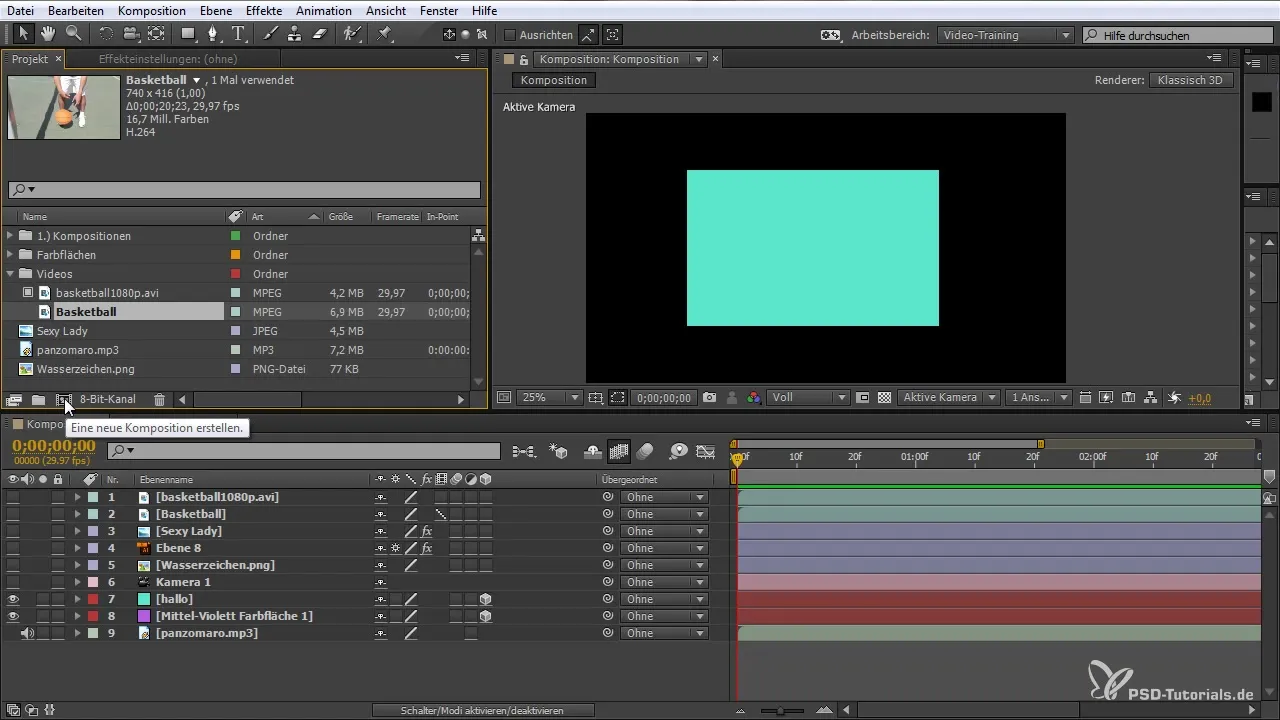
Usar etiquetas de cor
Para melhorar ainda mais a clareza, você pode usar etiquetas de cor para diferentes elementos. Selecione suas camadas e escolha uma cor para indicar seu status. Assim, você mantém o controle sobre arquivos editados e não finalizados.
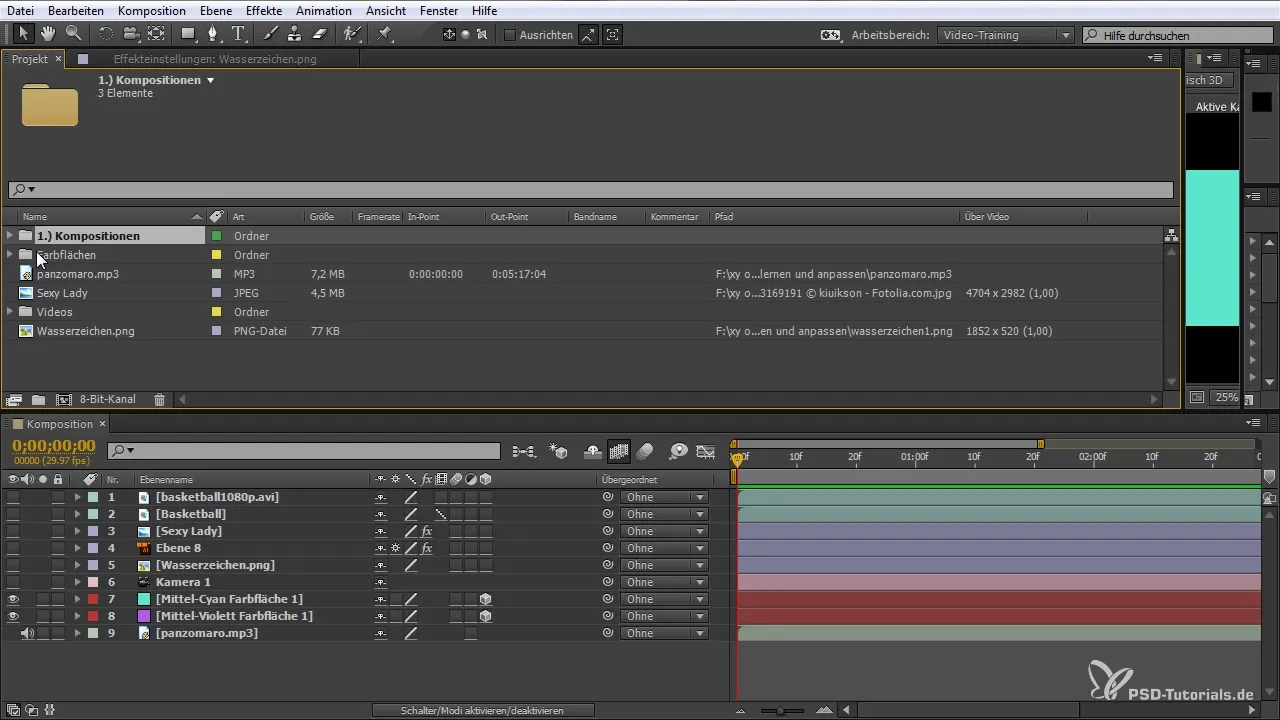
Função de busca na janela de projeto
A função de busca na janela de projeto é extremamente útil. Quando você trabalha muito com diferentes camadas, pode rapidamente procurar por elementos específicos. Basta digitar o nome da camada procurada e o After Effects mostrará todos os resultados relevantes.
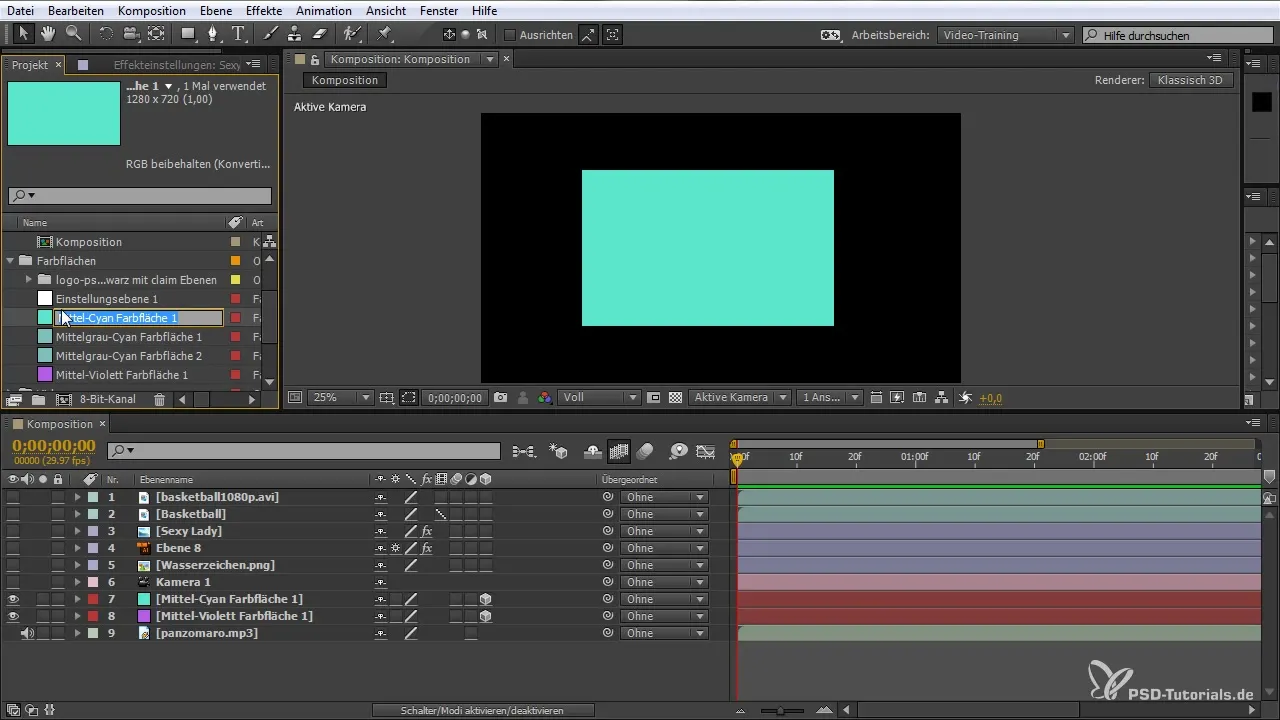
Uso eficaz das funções 3D
Com as funções 3D, você pode criar um espaço mais complexo. Para ativar uma camada em 3D, selecione o ícone 3D nas opções de camada. Esta função permite que você controle posições e perspectivas em todas as três dimensões.
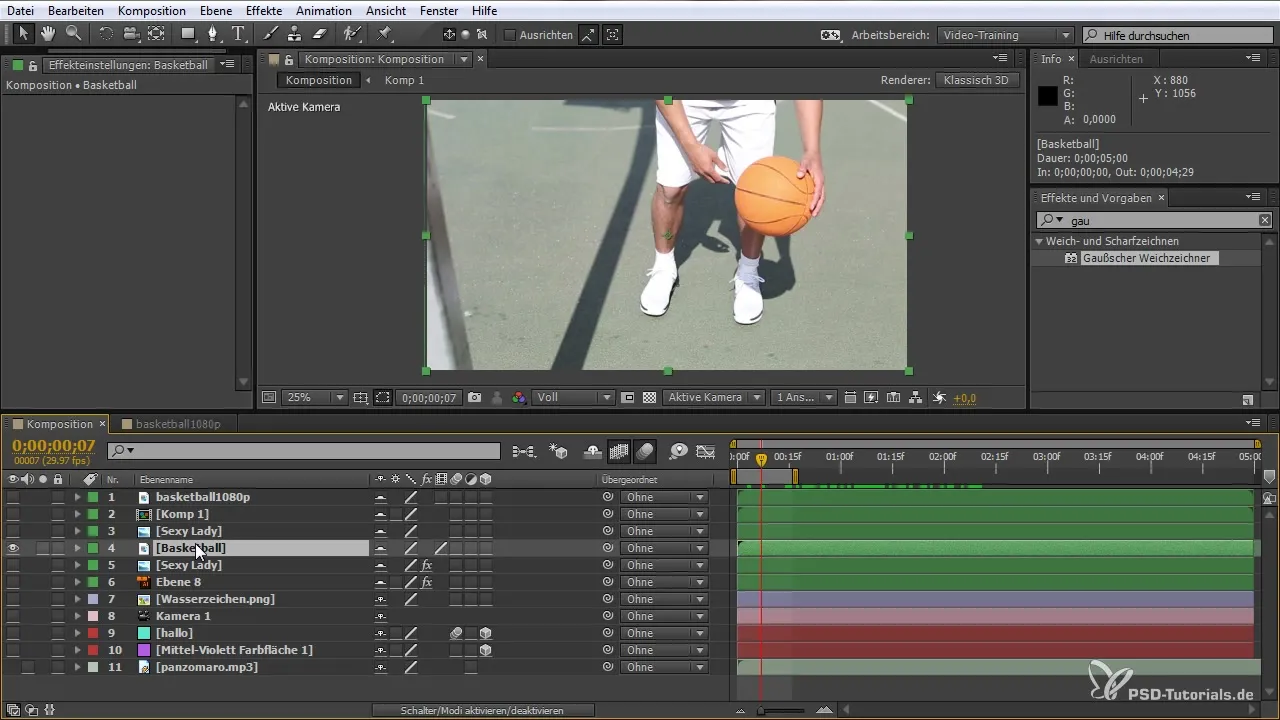
Ativar desfoque de movimento
Desfoque de movimento ajuda a suavizar os movimentos das camadas em suas composições. Ative a opção para as camadas nas quais você deseja usar desfoque de movimento para obter um efeito de movimento natural.
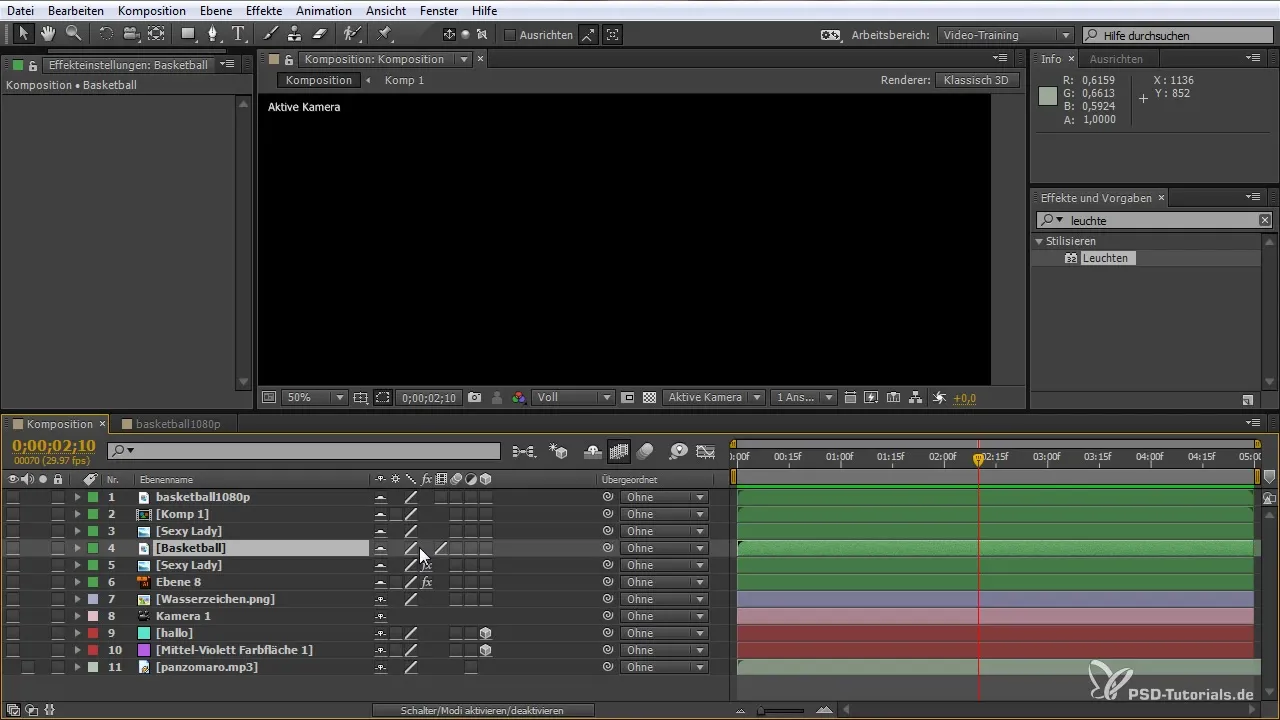
Criar camadas de ajuste
Camadas de ajuste são uma ferramenta valiosa para aplicar efeitos globalmente a todas as camadas subjacentes. Clique com o botão direito do mouse e selecione "Nova camada de ajuste" para aplicar efeitos como desfoque sem precisar editar cada arquivo individualmente.
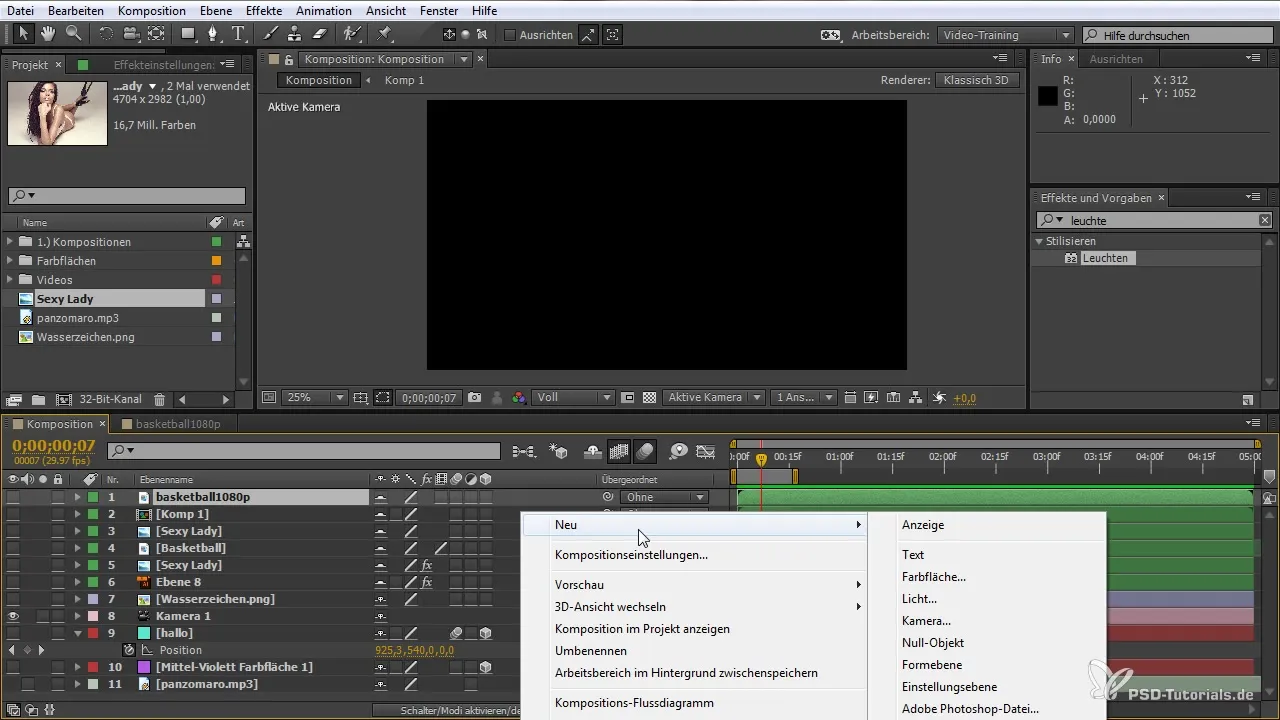
Usar opções de animação
Use as opções de animação para fazer mudanças dependentes do tempo em suas camadas. Você pode definir a duração e utilizar a variedade de keyframes para tornar as animações fluidas e atraentes.
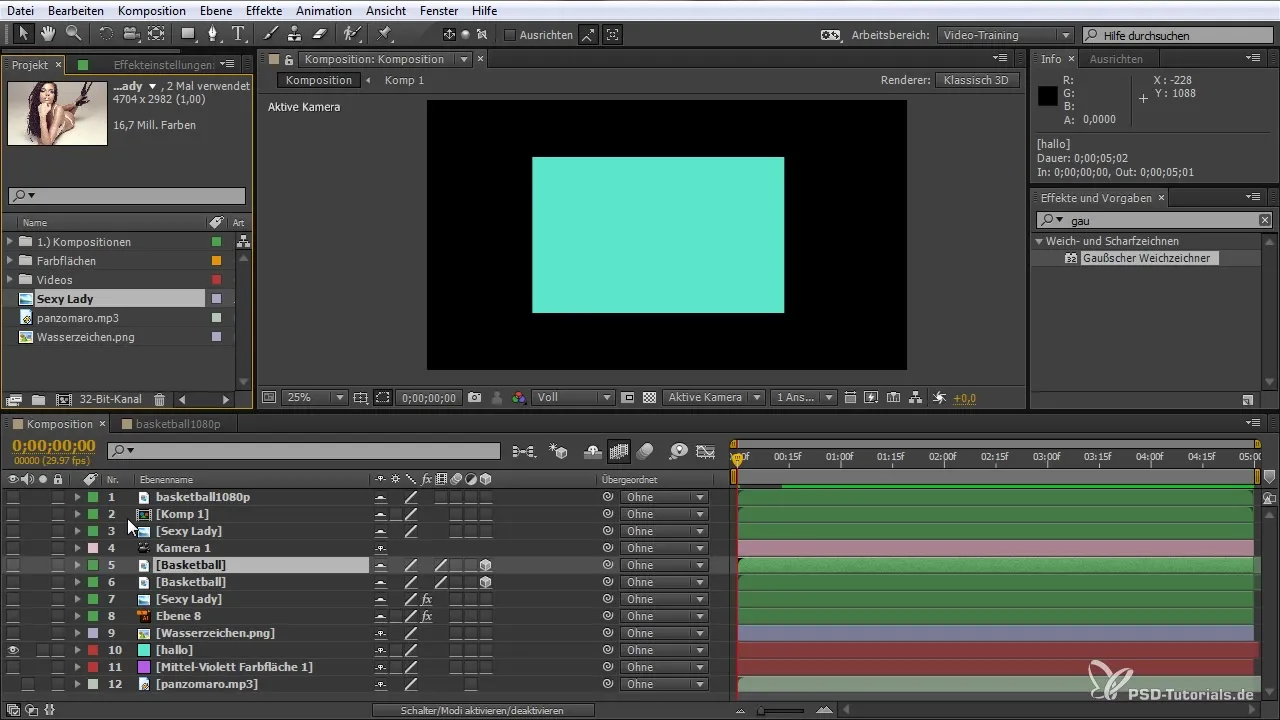
Resumo – Otimização do seu fluxo de trabalho no After Effects: Compreendendo funções avançadas
Com as funções e ferramentas apresentadas, você pode usar o After Effects de forma ainda mais eficaz. Organizando arquivos e ajustando espaços de trabalho, você pode otimizar significativamente seu fluxo de trabalho. Confie nas diversas ferramentas do After Effects e experimente para levar seus projetos para o próximo nível.
Perguntas frequentes
Como salvo meu espaço de trabalho no After Effects?Clique em "Novo espaço de trabalho", digite um nome e confirme.
Como organizo arquivos na janela de projeto?Criar pastas e arraste os arquivos correspondentes para dentro.
Posso editar minhas composições como objetos 3D?Sim, ative a opção 3D nas configurações da camada.
O que são camadas de ajuste e como as uso?Camadas de ajuste aplicam efeitos a todas as camadas subjacentes.
Como ativo o desfoque de movimento para uma camada?Ative o símbolo de desfoque de movimento nas opções da camada.


